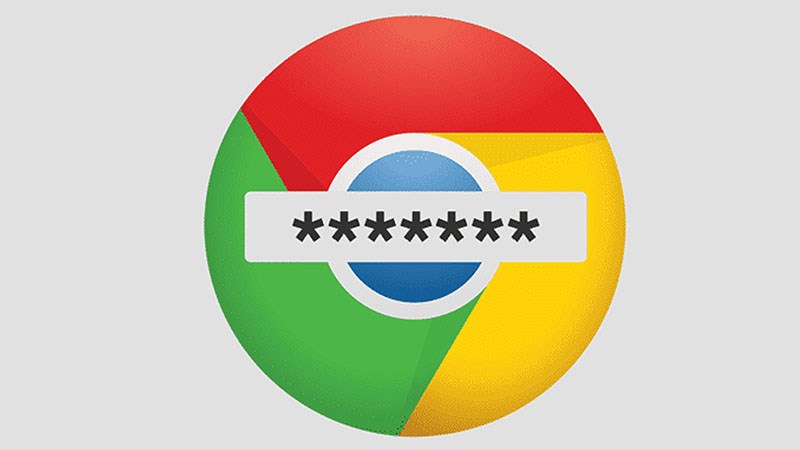
Bài viết thực hiện trên máy tính MacBook. Bạn có thể thực hiện tương tự trên laptop nền tảng Windows, macOS.
Săn ngay phụ kiện công nghệ thanh lý giảm 50%++ chỉ có tại Thế Giới Di Động
Mở trình duyệt Google Chrome chọn biểu tượng 3 chấm > Chọn cài đặt > Chọn tự động điền > Chọn mật khẩu > Đề xuất lưu mật khẩu, kéo thanh công cụ để bật hoặc tắt.
Bước 1: Mở trình duyệt Google Chrome chọn biểu tượng 3 chấm > Chọn cài đặt.

Bước 2: Chọn tự động điền > mật khẩu. Nếu không tìm thấy bạn có thể nhập chữ mật khẩu tại thanh tìm kiếm trong cài đặt.

Bước 3: Đề xuất lưu mật khẩu. Kéo thanh công cụ sang trái để tắt chế độ đề xuất lưu hoặc sang phải để bật.
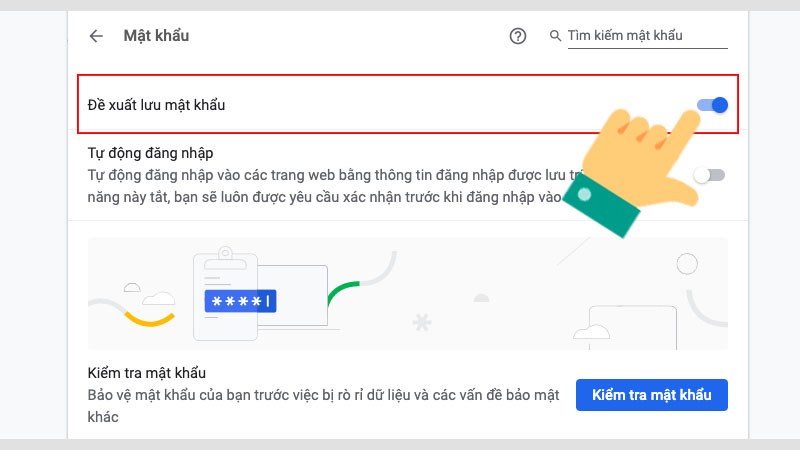
Bước 4: Nếu bạn chọn nhầm không bao giờ lưu mật khẩu cho trang web này. Để hoàn tác bạn kéo xuống mục không bao giờ lưu, chọn dấu X ngay trang web bạn muốn.
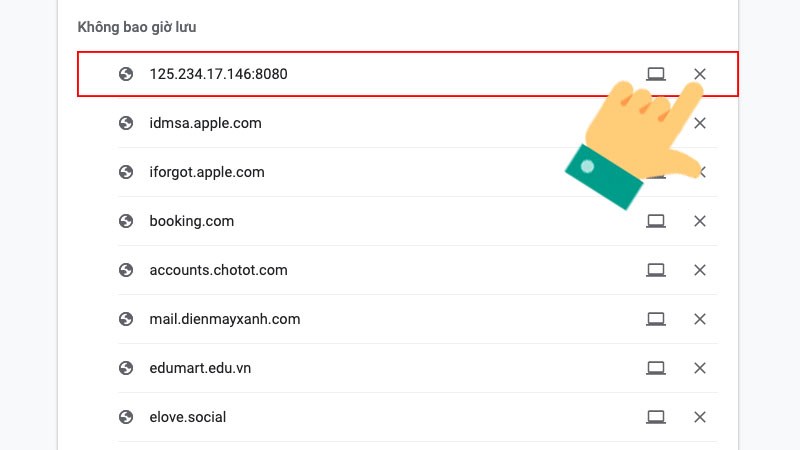
Lưu ý:
Xem thêm:
Chỉ với vài bước thực hiện đơn giản mình đã hướng dẫn các bạn cách lưu mật khẩu trên Google Chrome đơn giản và dễ dàng, nếu có thắc mắc bạn để lại bình luận phía dưới nhé! Chúc các bạn thành công.
↑
ĐĂNG NHẬP
Hãy đăng nhập để Chia sẻ bài viết, bình luận, theo dõi các hồ sơ cá nhân và sử dụng dịch vụ nâng cao khác trên trang Game App của
Thế Giới Di Động
Tất cả thông tin người dùng được bảo mật theo quy định của pháp luật Việt Nam. Khi bạn đăng nhập, bạn đồng ý với Các điều khoản sử dụng và Thoả thuận về cung cấp và sử dụng Mạng Xã Hội.